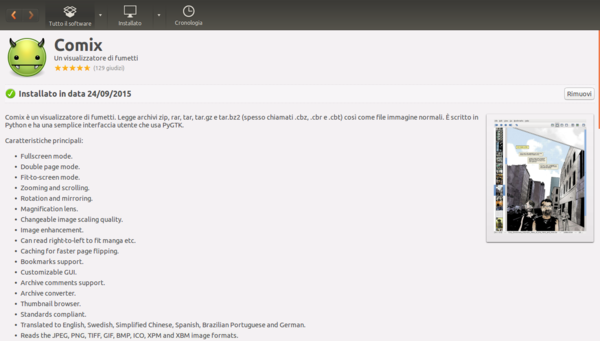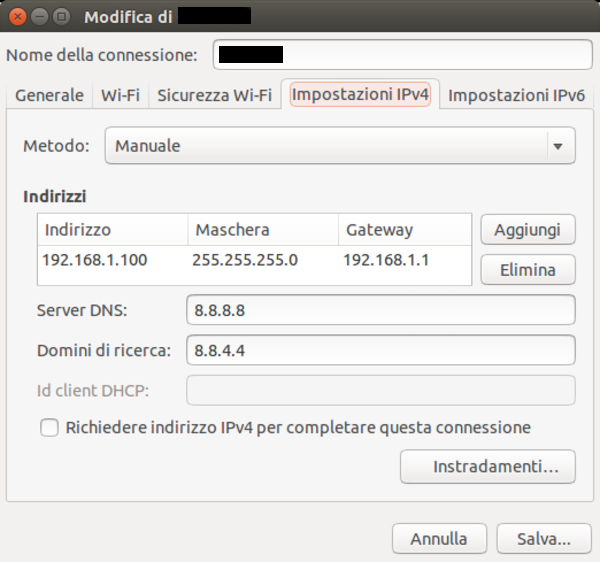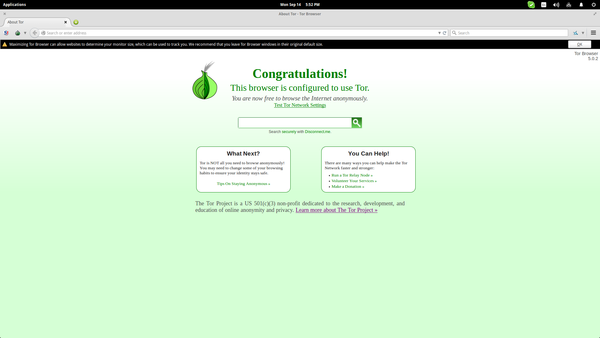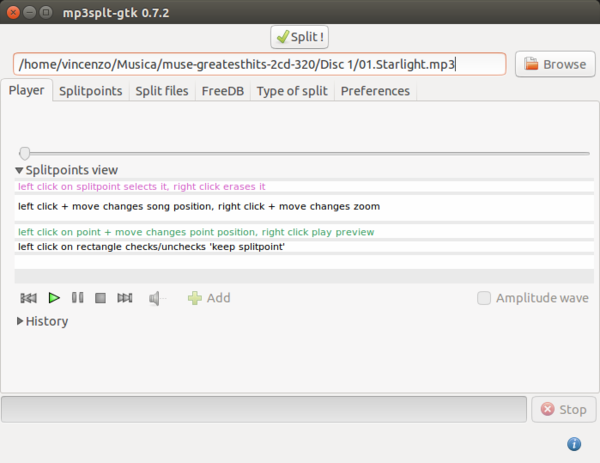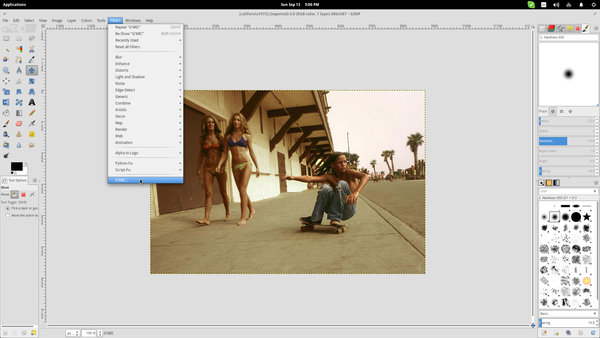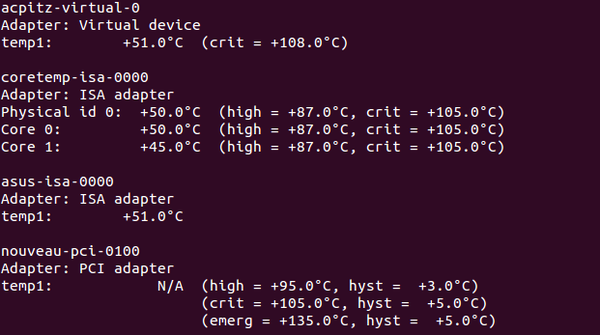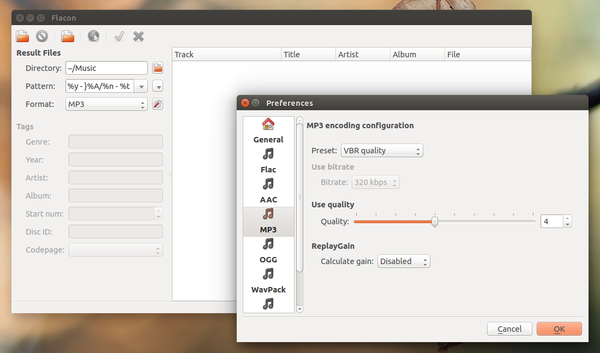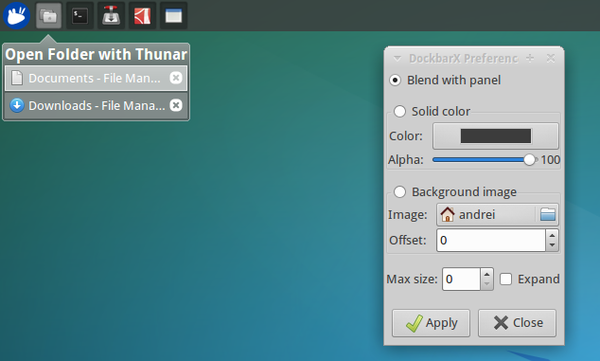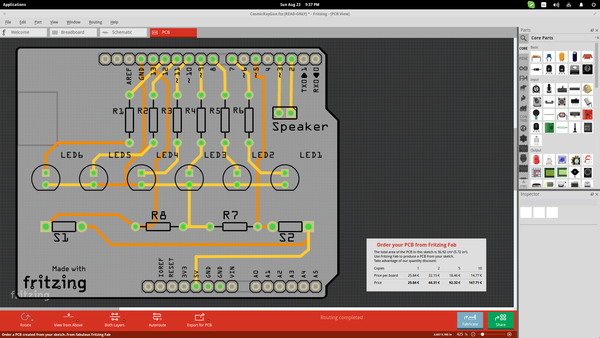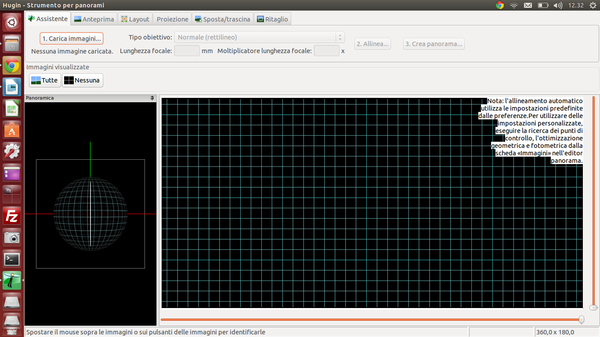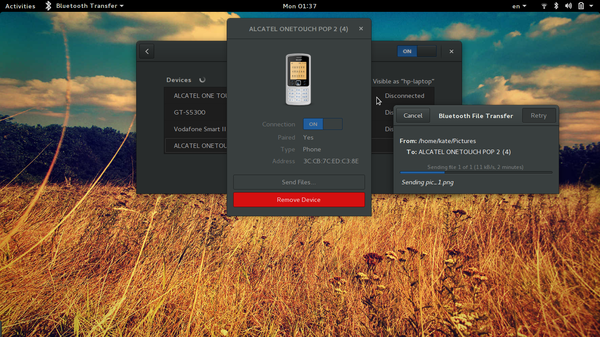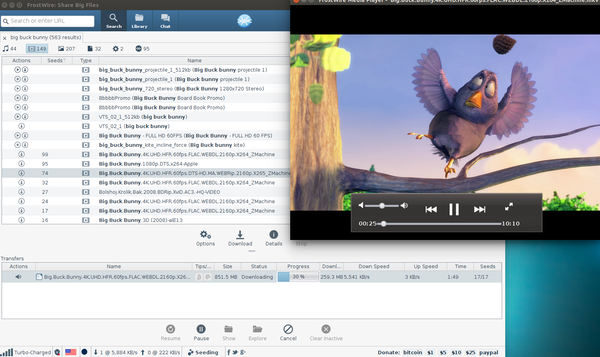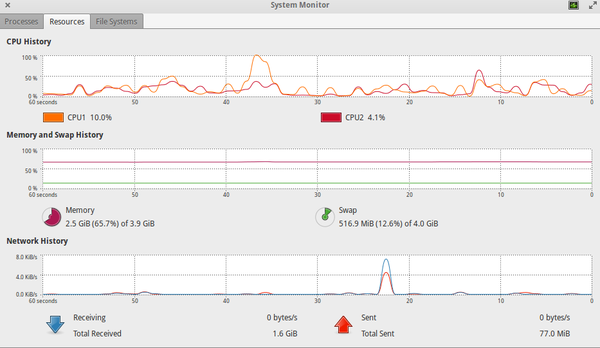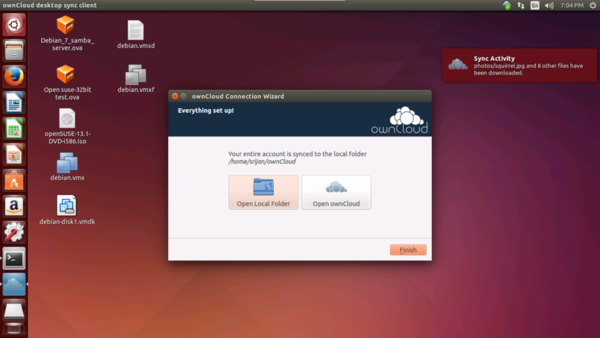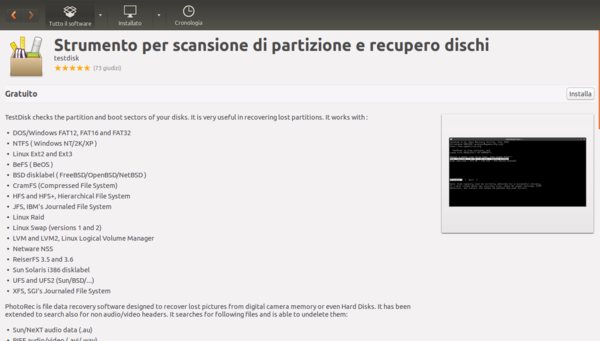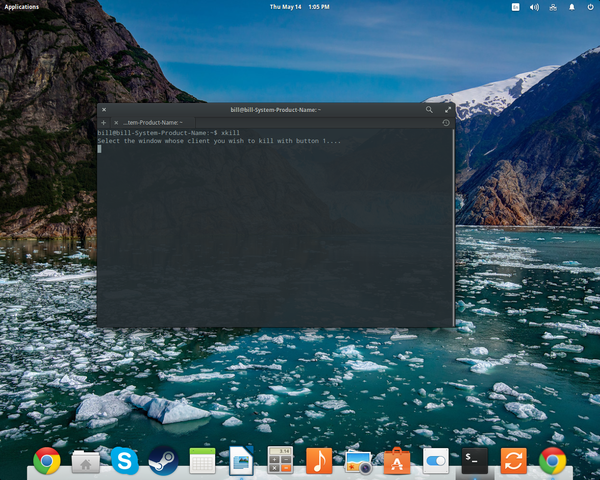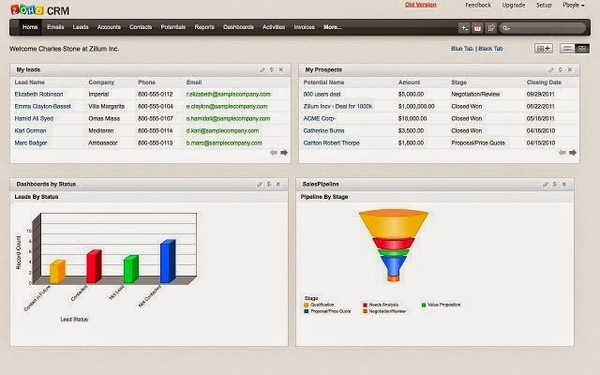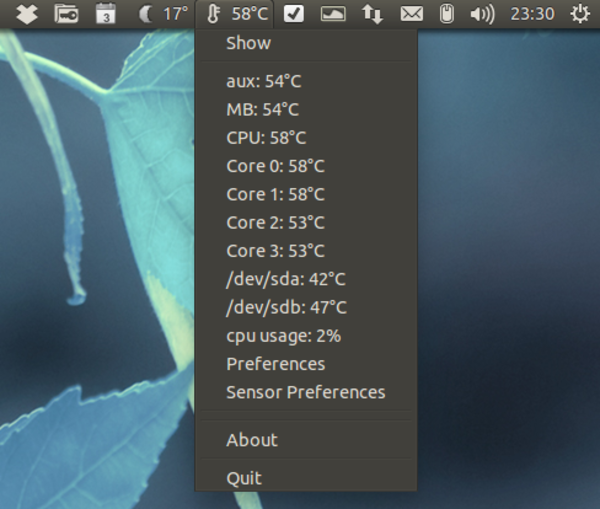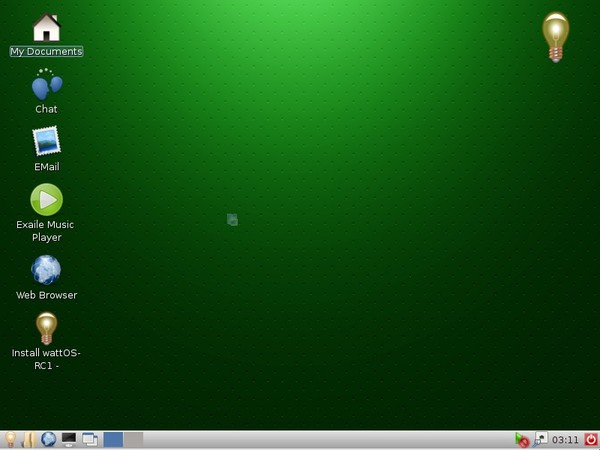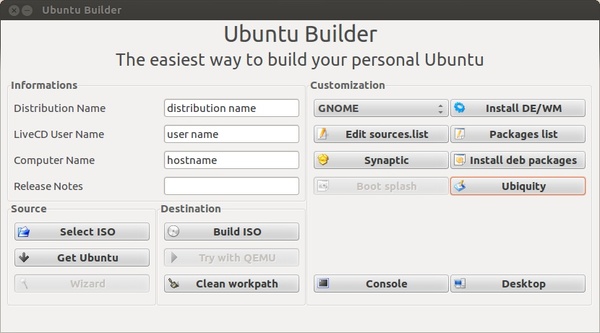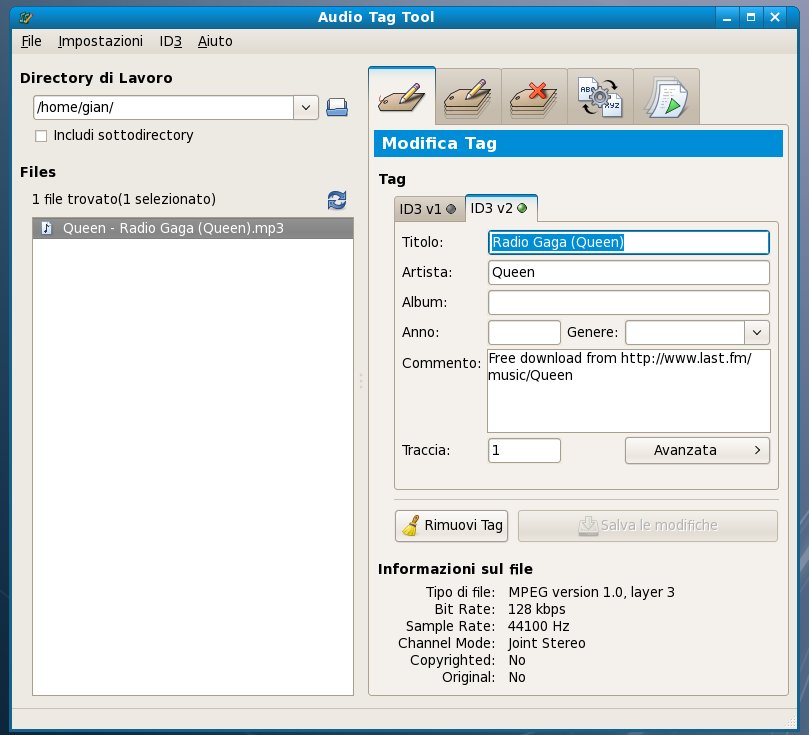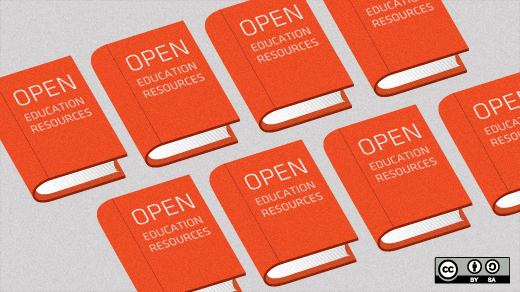Stanco della lentezza dell’Ubuntu Software Center? Metti alla prova App Grid e non rimarrai di certo deluso. Ecco quali sono i suoi punti di forza e come installarlo sulle più recenti release della distro di Canonical.
![]()
Che la si ami o che la si odi, Ubuntu è la distro Linux più diffusa in circolazione. Apprezzata da tutti i neofiti del sistema operativo del Pinguino ed odiata da qualche (o tanti) utenti che utilizzano ormai da anni il nostro OS preferito. Quel che è certo è che la facilità d’uso ed una delle caratteristiche peculiari della distro di Canonical (e con questo non vogliamo affermare che non ci siano alternative altrettanto semplici) ed un esempio ne è il Software Center. Basta avviare l’applicazione di Canonical per ritrovarsi di fronte ad un vero e proprio market di software, un po’ come accade nel mondo mobile con il Play Store di Android o l’App Store di Apple. All’utente basta sfogliare le varie categorie disponibili e scegliere il software da installare in un clic.
Ma, a dirla tutta, per quanto sensazionale possa essere l’Ubuntu Software Center, gli sviluppatori di casa Canonical non si sono mai impegnati a renderlo migliore, andando a risolvere quelle pecche che lo fanno odiare a qualche utente. Ad esempio, il Software Center è talune volte estremamente lento facendo spazientire chi tempo da perdere non ne ha poi così tanto. Ma cosa fare? Possibile che non ci sia una soluzione alternativa? Certo che sì e il suo nome è App Grid.
Questo software nasce proprio con lo scopo di sopperire a quelle carenze dell’Ubuntu Software Center e ne esce promosso a pieni voti. App Grid è veloce nell’avvio, nella ricerca di applicazioni e nel download delle stesse. Il tutto, conservando il massimo ordine nella consultazione dei software disponibili ed offrendo all’utente la possibilità di fornire delle recensioni di ciò che ha scaricato.
Se vogliamo dargli una chance e installarlo accanto all’Ubuntu Software Center, ci basta avviare il terminale e da qui lanciare il comando:
sudo add-apt-repository -y ppa:appgrid/stable
Aggiorniamo poi l’elenco dei pacchetti e procediamo con l’installazione di App Grid:
sudo apt-get update
sudo apt-get install app grid
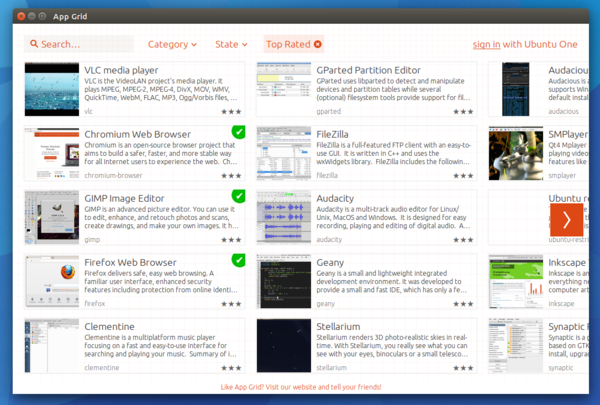
Fonte: OMG! Ubuntu!